Un enlace simbólico (simbólico) es un tipo de archivo que apunta a otros archivos o directorios (carpetas) en Linux.
Puede crear un enlace simbólico (simbólico) usando el ln comando en la línea de comando.
Los enlaces simbólicos son útiles porque actúan como accesos directos a un archivo o directorio.
En este artículo, repasaré cómo usar el ln Comando para crear un enlace simbólico a un archivo o directorio.
¿Cuál es la diferencia entre enlaces suaves y duros en Linux?
Un enlace suave o un enlace simbólico apuntará al archivo original en su sistema. Un vínculo fijo creará una copia del archivo.
Los enlaces suaves pueden apuntar a otros archivos o directorios en un sistema de archivos diferente, mientras que los enlaces duros no pueden.
Cómo crear un enlace simbólico a un archivo
Puede encontrar la línea de comando usando la aplicación Terminal en Mac o usando el símbolo del sistema en Windows.
Esta es la sintaxis básica para crear un enlace simbólico a un archivo en su terminal.
ln -s existing_source_file optional_symbolic_link
Usas el ln comando para crear los enlaces para los archivos y el -s opción para especificar que este será un enlace simbólico. Si omite el -s opción, entonces se creará un enlace duro en su lugar.
El archivo de origen existente representa el archivo en su computadora para el que desea crear el enlace simbólico.
El parámetro enlace_simbólico_opcional es el nombre del enlace simbólico que desea crear. Si se omite, el sistema creará un nuevo enlace para usted en el directorio actual en el que se encuentra.
Echemos un vistazo a un ejemplo para entender mejor cómo funciona esto.
En mi Escritorio tengo un archivo llamado example_fcc_file.txt .
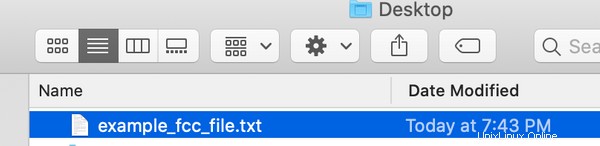
Primero tendré que abrir mi terminal y luego asegurarme de estar en el directorio del escritorio. Puedo ejecutar el comando cd Desktop para navegar a mi Escritorio.
Después de ejecutar ese comando, debería ver que ahora está en el Escritorio.
jessicawilkins@Dedrias-MacBook-Pro-2 ~ % cd Desktop
jessicawilkins@Dedrias-MacBook-Pro-2 Desktop %
Entonces puedo usar el ln comando para crear un nuevo enlace simbólico llamado fcc_link.txt .
ln -s example_fcc_file.txt fcc_link.txt
Cuando ejecute ese comando en la terminal, notará que no se devolvió nada. Eso es porque cuando el ln el comando es exitoso, no habrá salida y devolverá cero.
jessicawilkins@Dedrias-MacBook-Pro-2 Desktop % ln -s example_fcc_file.txt fcc_link.txt
jessicawilkins@Dedrias-MacBook-Pro-2 Desktop %
Para verificar que su enlace simbólico fue exitoso, puede usar el ls dominio. Los ls El comando mostrará información sobre los archivos y el -l flag representa el enlace simbólico.
ls -l fcc_link.txtCuando ejecuta ese comando, debería ver este tipo de resultado en la terminal.
lrwxr-xr-x 1 jessicawilkins staff 20 Feb 19 19:56 fcc_link.txt -> example_fcc_file.txt
El fcc_link.txt -> example_fcc_file.txt parte de la salida muestra que el enlace simbólico apunta al archivo llamado example_fcc_file.txt .
También debería ver que aparece un nuevo enlace simbólico en su directorio.
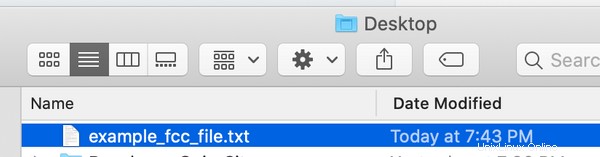
Cómo crear un enlace simbólico a un directorio
En este ejemplo, queremos crear un enlace simbólico llamado my_music eso apuntará a mi carpeta Música en el directorio de inicio de mi computadora.
Primero, asegúrese de estar en el directorio de inicio. Puede ejecutar cd para volver a su directorio de inicio en la línea de comando.
jessicawilkins@Dedrias-MacBook-Pro-2 Desktop % cd
jessicawilkins@Dedrias-MacBook-Pro-2 ~ %
A continuación, puede utilizar el ln Comando para crear un enlace simbólico al directorio Música.
ln -s /Users/jessicawilkins/Music ~/my_music
Si tiene éxito, debería verlo en el directorio de inicio.
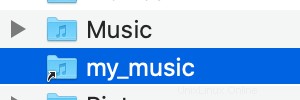
Cómo eliminar un enlace simbólico
Para eliminar el enlace simbólico, puede usar unlink o rm comando.
Si quisiéramos eliminar el fcc_link.txt enlace simbólico que creamos anteriormente, entonces podemos usar cualquiera de estos comandos:
rm fcc_link.txtunlink fcc_link.txtAhora deberíamos ver que el enlace simbólico se eliminó de nuestro directorio.
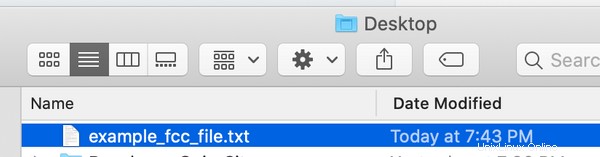
Cómo sobrescribir enlaces simbólicos
Si intentamos crear un nuevo enlace simbólico llamado fcc_link.txt , entonces dará como resultado un error porque ya se está utilizando y apunta a otro archivo.
ln: fcc_link.txt: File exists
Puede sobrescribir este error usando la fuerza (-f ) opción.
ln -sf example_fcc_file.txt fcc_link.txtCómo obtener más información sobre el comando ln
Si desea obtener más información sobre el ln comando, luego puede leer sobre él en el man páginas (manual para usar los comandos de Linux).
Ejecute man ln en su terminal y debería ver las páginas man para el ln comando.
LN(1) BSD General Commands Manual LN(1)
NAME
link, ln -- make links
SYNOPSIS
ln [-Ffhinsv] source_file [target_file]
ln [-Ffhinsv] source_file ... target_dir
link source_file target_file
DESCRIPTION
The ln utility creates a new directory entry (linked file) which has the same modes as the original file. It is
useful for maintaining multiple copies of a file in many places at once without using up storage for the
``copies''; instead, a link ``points'' to the original copy. There are two types of links; hard links and sym-
bolic links. How a link ``points'' to a file is one of the differences between a hard and symbolic link.
The options are as follows:
-F If the target file already exists and is a directory, then remove it so that the link may occur. The -F
option should be used with either -f or -i options. If none is specified, -f is implied. The -F option
is a no-op unless -s option is specified.
-h If the target_file or target_dir is a symbolic link, do not follow it. This is most useful with the -f
option, to replace a symlink which may point to a directory.
-f If the target file already exists, then unlink it so that the link may occur. (The -f option overridesConclusión
Un enlace simbólico (simbólico) es un tipo de archivo que apunta a otros archivos o directorios (carpetas) en Linux. Puede crear un enlace simbólico (simbólico) usando el ln comando en la línea de comandos.
Los enlaces simbólicos son útiles porque actúan como accesos directos a un archivo o directorio.
Aquí está la sintaxis básica para crear un enlace simbólico a un archivo usando la terminal:
ln -s existing_source_file optional_symbolic_linkAquí está la sintaxis básica para crear un enlace simbólico a un directorio usando la terminal:
ln -s path_to_existing_directory name_of_symbolic_link
Para eliminar el enlace simbólico, puede usar unlink o rm comando:
rm name_of_symbolic_linkunlink name_of_symbolic_linkSi necesita eliminar un enlace simbólico, puede usar este comando:
ln -sf path_to_existing_directory name_of_symbolic_linkEspero que hayas disfrutado este artículo sobre enlaces simbólicos y la mejor de las suertes en tu viaje de programación.